三星Galaxy s4一键Root教程
三星手机ROOT步骤
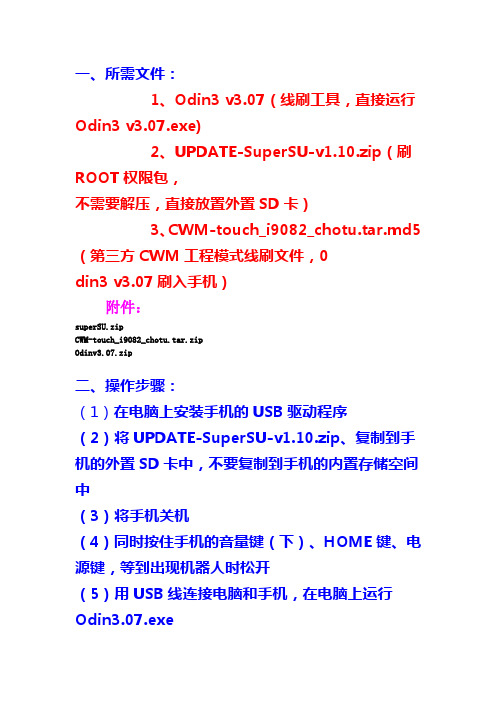
一、所需文件:1、Odin3 v3.07(线刷工具,直接运行Odin3 v3.07.exe)2、UPDATE-SuperSU-v1.10.zip(刷ROOT权限包,不需要解压,直接放置外置SD卡)3、CWM-touch_i9082_chotu.tar.md5 (第三方CWM工程模式线刷文件,0din3 v3.07刷入手机)附件:superSU.zipCWM-touch_i9082_chotu.tar.zipOdinv3.07.zip二、操作步骤:(1)在电脑上安装手机的USB驱动程序(2)将UPDATE-SuperSU-v1.10.zip、复制到手机的外置SD卡中,不要复制到手机的内置存储空间中(3)将手机关机(4)同时按住手机的音量键(下)、HOME键、电源键,等到出现机器人时松开(5)用USB线连接电脑和手机,在电脑上运行Odin3.07.exe(6)在软件界面中点击“PAD”的按钮,浏览文件选择CWM-touch_i9082_chotu.tar.md5(7)然后点击开始刷机,20来秒后手机会重起、能不能ROOT成功这一步最关键:刷好CWM、别让手机重启!手机重启时、抠掉电池、再把电池装上!!!(8)然后按住手机的音量上键、HOME键、电源键,等到出现开机动画时松开,稍后会进入CWM界面,可以使用触屏来操作(9)依次点击install zip from sdcard ->choose zip from sdcard->UPDATE-SuperSU-v1.10.zip->Yes Install UPDATE-SuperSU-v1.10.zip,然后系统会开始安装权限管理。
(10)之后点击 +++++Go Back+++++,回到CWM根目录,点击reboot system now重启(11)至此所有步骤完成,完美获取ROOT权限,可以随便修改和删除不需要的定制软件!。
三星Galaxy s4(i9500)root权限教程实现三星s4完美root
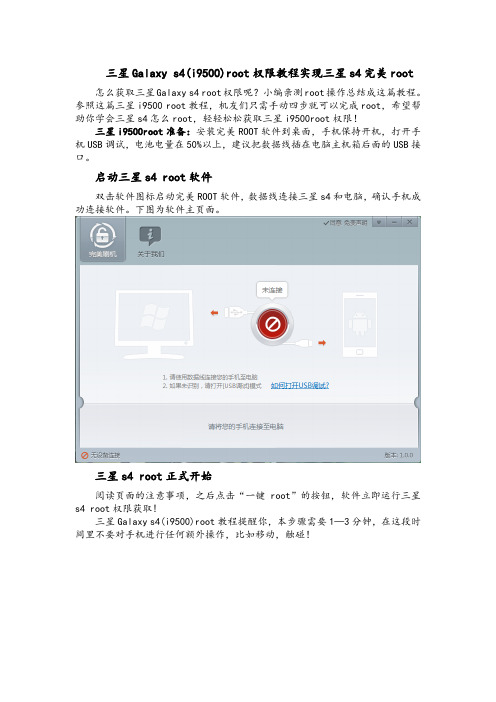
三星Galaxy s4(i9500)root权限教程实现三星s4完美root 怎么获取三星Galaxy s4 root权限呢?小编亲测root操作总结成这篇教程。
参照这篇三星i9500 root教程,机友们只需手动四步就可以完成root,希望帮助你学会三星s4怎么root,轻轻松松获取三星i9500root权限!
三星i9500root准备:安装完美ROOT软件到桌面,手机保持开机,打开手机USB调试,电池电量在50%以上,建议把数据线插在电脑主机箱后面的USB 接口。
启动三星s4 root软件
双击软件图标启动完美ROOT软件,数据线连接三星s4和电脑,确认手机成功连接软件。
下图为软件主页面。
三星s4 root正式开始
阅读页面的注意事项,之后点击“一键root”的按钮,软件立即运行三星s4 root权限获取!
三星Galaxy s4(i9500)root教程提醒你,本步骤需要1—3分钟,在这段时间里不要对手机进行任何额外操作,比如移动,触碰!
完成三星s4 root权限获取
软件切换为root成功页面,三星s4 root工作结束,点击“完成”,耐心等待手机自动重启,同样不需要任何额外操作!三星i9500 root成功后手机程序列表新增SuperUser图标,查看一下吧。
三星s4怎么root?三星Galaxy s4(i9500)root权限获取教程完整介绍了使用完美ROOT软件完成三星s4一键root的操作步骤以及注意事项。
机友们在完成各项准备工作之后严格按照root教程的三步骤来操作就能获取三星
i9500root权限了,快来试试吧!。
三星s4刷机教程(卡刷)

三星s4刷机教程(卡刷)···············使⽤到的⼯具···················⼿机助⼿(--推荐91助⼿)、root精灵、Odin3 v3.07、recovery包、rom包1、⾸先在电脑上安装91⼿机助⼿,(主要为了安装⼿机的驱动,也可以去官⽹下载或者使⽤驱动精灵等安装三星的⼿机驱动),程序安装完毕后,使⽤数据线通过usb接⼝将⼿机连接⾄电脑,电脑会⾃动安装驱动。
2、驱动安装完毕后,打开⼿机-》设置(设定)—》更多-》关于设备-》内部版本----------连敲7下,返回进⼊刚出现的开发者选项中,打开usb调试模式;3、在电脑上安装root精灵,⼿机连接电脑后,root精灵会⾃动的检测⼿机驱动,⼀切就绪后,点击⼀键root,可以看到⼿机上有⼀个kingroot 的app,以及⼀个⼿机版的root精灵,打开后显⽰root成功。
4、⼿机root后,开始进⾏⼿机recovery,这⾥需要的recovery包,(i9500-cwm-recovery-6.0.3.7(0901).tar.md5),借助⼯具Odin3 v3.07---》⾸先将⼿机关机,同时按住⾳量键(-)+home键+电源键,进⼊flash模式(出现警号界⾯后,按⾳量+即可进⼊flash模式)---》然后⼿机⽤数据线连接电脑--》打开Odin3软件,ID:Com显⽰蓝⾊,有ID号表⽰连接成功,然后勾选option下⾯的Auto Reboot和F.Reset Time ---》在右边Files[Download]下⾯勾选PDA,点击PDA选择之前准备好的recovery包,⼀切就绪后,点击下⾯的start按钮,即开始recovery,等等⼿机⾃动开机,ID:COM上⾯的⽅块显⽰绿⾊,以及出现PASS字样,即表⽰Recovery 成功。
三星GALAXY S4一键ROOT图文教程
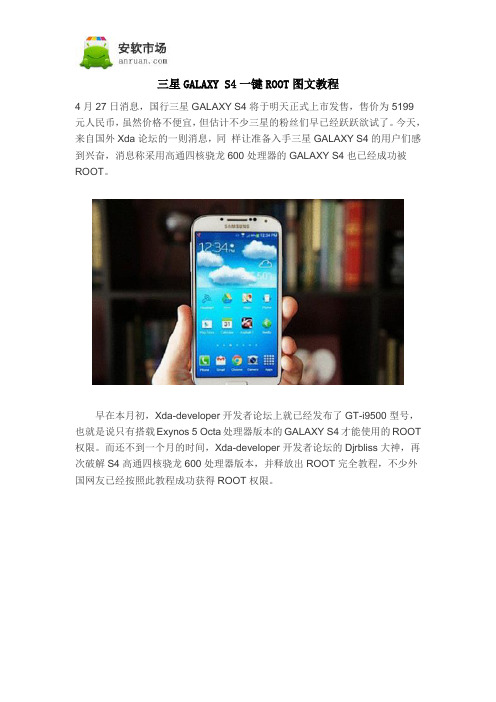
三星GALAXY S4一键ROOT图文教程4月27日消息,国行三星GALAXY S4将于明天正式上市发售,售价为5199元人民币,虽然价格不便宜,但估计不少三星的粉丝们早已经跃跃欲试了。
今天,来自国外Xda论坛的一则消息,同样让准备入手三星GALAXY S4的用户们感到兴奋,消息称采用高通四核骁龙600处理器的GALAXY S4也已经成功被ROOT。
早在本月初,Xda-developer开发者论坛上就已经发布了GT-i9500型号,也就是说只有搭载Exynos 5 Octa处理器版本的GALAXY S4才能使用的ROOT 权限。
而还不到一个月的时间,Xda-developer开发者论坛的Djrbliss大神,再次破解S4高通四核骁龙600处理器版本,并释放出ROOT完全教程,不少外国网友已经按照此教程成功获得ROOT权限。
在美国,包括AT&T、Sprint和T-Mobile发售的都是高通四核骁龙600处理器的GALAXY S4版本。
而国行S4只有移动版本的i9508采用高通四核骁龙600处理器,其他三个行货版本均搭载的是Exynos 5410的八核处理器。
截止到目前,三星GALAXY S4所有版本的机型都已经被成功ROOT。
即便如此,Xda-developer在消息的最后同样提醒用户:我们并不鼓励大家去ROOT自己的安卓设备,因为在这一过程中会出现很多复杂的问题导致你的设备将无法正常使用。
如果你一定要尝试的话,请先做好数据的备份,看好使用说明,并务必遵循我们的方法。
高通四核骁龙600处理器版S4 ROOT完全使用教程(GALAXY S4 ROOT 工具:点击下载):一.首先请下载解压缩文件,并解压。
二.若使用Windows系统,请确保已为手机装上三星最新的USB驱动程序。
三.确认手机上的USB Debugging已经正常启用。
四.使手机通过USB接口连接上电脑。
五.如果使用Windows系统,运行解压出来文件中的“run.bat”;如果使用的是Linux 或是OS X系统,则运行“/run.sh”。
三星GALAXYS4recovery中文版及更新自动完美ROOT(录屏大师)
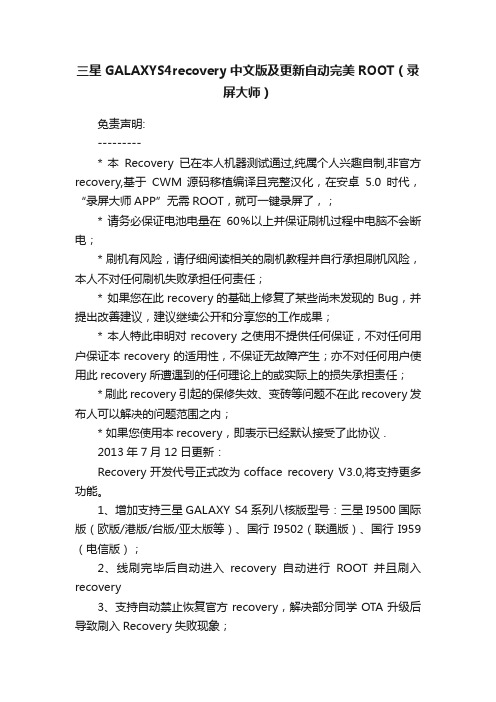
三星GALAXYS4recovery中文版及更新自动完美ROOT(录屏大师)免责声明:---------* 本Recovery已在本人机器测试通过,纯属个人兴趣自制,非官方recovery,基于CWM 源码移植编译且完整汉化,在安卓5.0时代,“录屏大师APP”无需ROOT,就可一键录屏了,;* 请务必保证电池电量在60%以上并保证刷机过程中电脑不会断电;* 刷机有风险,请仔细阅读相关的刷机教程并自行承担刷机风险,本人不对任何刷机失败承担任何责任;* 如果您在此recovery的基础上修复了某些尚未发现的Bug,并提出改善建议,建议继续公开和分享您的工作成果;* 本人特此申明对recovery之使用不提供任何保证,不对任何用户保证本recovery的适用性,不保证无故障产生;亦不对任何用户使用此recovery所遭遇到的任何理论上的或实际上的损失承担责任;* 刷此recovery引起的保修失效、变砖等问题不在此recovery发布人可以解决的问题范围之内;* 如果您使用本recovery,即表示已经默认接受了此协议 .2013年7月12日更新:Recovery开发代号正式改为cofface recovery V3.0,将支持更多功能。
1、增加支持三星GALAXY S4系列八核版型号:三星I9500国际版(欧版/港版/台版/亚太版等)、国行I9502(联通版)、国行I959(电信版);2、线刷完毕后自动进入recovery自动进行ROOT并且刷入recovery3、支持自动禁止恢复官方recovery,解决部分同学OTA升级后导致刷入Recovery失败现象;4、发布线刷版和卡刷版,包括中文版、英文版,根据自己需要选择下载刷即可;5、支持最新固件完美root;6、增加滑动触摸手势,兼容目前主流机型,何谓滑动触摸?向上/下滑动:表示滚动菜单及内容;向右滑动:表示确定选项;向左滑动:表示返回上一级菜单;7、增加支持内置卡/外置卡选择刷机包;8、增加电量显示、按键/触摸震动;9、修正上一版SD卡无法挂载BUG;10、增加显示电池状态,如电压值等;11、增加获取ROOT权限功能,支持所有版本root;12、增加清除锁屏密码,再也不怕忘记锁屏密码了;13、增加获取WIFI密码功能,选择该选项后会将您手机连接过的所有WIFI密码和ID保存到sdcard/wifipassword.txt下;14、增加取消ROOT权限功能;15、重启选项增加多模式重启(如特殊机型重启方式、三星odin 模式、bootloader模式等);鸣谢---------* 感谢CM团队以及github上无偿贡献的代码;* 感谢MIUI团队无偿贡献的代码;* 感谢xiao1u、tenfar、suky等帮助;* 感谢同事提供机型进行适配Recovery造福三星 I9500 Galaxy S IV八核版的童鞋功能1、增加支持三星GALAXY S4系列八核版型号:三星I9500国际版(欧版/港版/台版/亚太版等)、国行I9502(联通版)、国行I959(电信版);2、线刷完毕后自动进入recovery自动进行ROOT并且刷入recovery3、支持自动禁止恢复官方recovery,解决部分同学OTA升级后导致刷入Recovery失败现象;4、发布线刷版和卡刷版,包括中文版、英文版,根据自己需要选择下载刷即可;5、支持最新固件完美root;6、增加滑动触摸手势,兼容目前主流机型,何谓滑动触摸?向上/下滑动:表示滚动菜单及内容;向右滑动:表示确定选项;向左滑动:表示返回上一级菜单;7、增加支持内置卡/外置卡选择刷机包;8、增加电量显示、按键/触摸震动;9、修正上一版SD卡无法挂载BUG;10、增加显示电池状态,如电压值等;11、增加获取ROOT权限功能,支持所有版本root;12、增加清除锁屏密码,再也不怕忘记锁屏密码了;13、增加获取WIFI密码功能,选择该选项后会将您手机连接过的所有WIFI密码和ID保存到sdcard/wifipassword.txt下;14、增加取消ROOT权限功能;15、重启选项增加多模式重启(如特殊机型重启方式、三星odin 模式、bootloader模式等);刷入步骤:下载附件,解压后在odin(挖煤模式)下刷入,和其他三星手机刷recovery 方法一样,具体不明可以百度。
三星S4 GT-I9500 ROOT教程

三星S4 GT-I9500 ROOT教程
1、刷机前安装好三星驱动,否则在下面进入挖煤的步骤中,电脑会识别不了你的S4。
若安装上三星驱动后电脑还是不识别,就卸载驱动,然后下载其他同步软件如360手机助手、豌豆荚什么的,在S4处于开机状态时连接电脑,然后打开同步软件,让同步软件自动帮你安装驱动。
2、现在root一般用的是CWM_v6.0.3.1-jb这个版本,百度即可找到下载地址,下载解压。
3、S4进入挖煤模式,同时按住音量减小键+HOME键+电源键(关机/开机状态下按都可以,等S4屏幕出现LOGO就可以松开按键),S4进入挖煤模式后,就用数据连接电脑。
4、打开三星Odin刷机工具,等待Odin识别你的S4,如果识别成功后,顶部的ID:COM这一处下面会显示相应的端口号。
默认勾选Auto Reboot和Reset Time,不用修改,直接使用默认设置。
5、点击“Start”按钮,开始刷入Recovery,在刷入的过程中,顶部会显示相应的进度,ROOT成功后,S4会自动重启并进入系统,打开应用程序抽屉,如果你能看到有“SuperSU”这个授权管理工具的话,说明已经ROOT成功。
6、如果想进入CWM Recovery刷机的话,同时按住音量增加键+HOME键+电源键不放(开机/关机状态下按都可以),等你的S4屏幕出现LOGO后松开按键就可以进入CWM Recovery。
关于三星galaxy获取root权限的方法

关于三星galaxy获取root权限的方法三星的galaxy弄了几个程序上去以后,首先发现的问题就是没有办法在win32环境下直接用adb连上galaxy手机,后来在网上找到了国外高手修改过的adb程序,现在把galaxy连入adb已经没问题了。
但是随之而来的是galaxy上面用adb shell以后,运行su的时候,看到了permission denied 的提示字样。
很是郁闷,这样一来连基本的TaskManager软件都无法工作,更不要说类似swiftp之类的host类的ftp软件了,对于开发而言,开发一些需要能力相对高一点的软件就成为了mission impossible的事情——用两个字来形容一下“不爽”。
于是乎,需要想办法把这个root的限制突破一下。
在这里偶很好奇,为什么消费者自己购买的手机连root的权限都无法得到,而只能通过一些“不和谐”的方法来得到这样的权限?!这个机器难道不是已经属于消费者了吗?关于什么安全性之类的论点,偶个人认为都是一些托词罢了,这个世界都是处在一个动态的平衡中的,有矛就一定会有盾;打开了root权限,有了病毒或者安全性问题,那么就一定有人有公司开发相关的防火墙以及其他的工具软件。
为什么要通过这种不太高明的手段,通过权限去限制呢?!(注,以上纯属个人观点,有任何意见欢迎讨论)看来国外的黑客们又是先行一步,在偶开始google的时候,就已经发现了hdblog.it这个网站公布了galaxy的获取root权限的方法,方法虽然简单,但是这个galaxy毕竟是samsung 所开发的,很多地方都与htc的风格(包括快捷键)都有很大的不同。
偶刚刚看hdblog.it上面的hack向导的时候也是一头雾水,后来经过偶的摸索,总算理出来了头绪,下面就把偶的做法贴出来,虽然目前国内samsung的galaxy i7500还没有上市,但是应该很快就会在国内上市的。
英文好的朋友可以参考如下链接:http://forum.hdblog.it/forumdisplay.php?f=80(1)准备工作要得到root权限,第一步一定是收集资料,下载工具了。
简单实用的三星一键root步骤(不用刷机,适用三星i9300、i9308、s4等三星手机)
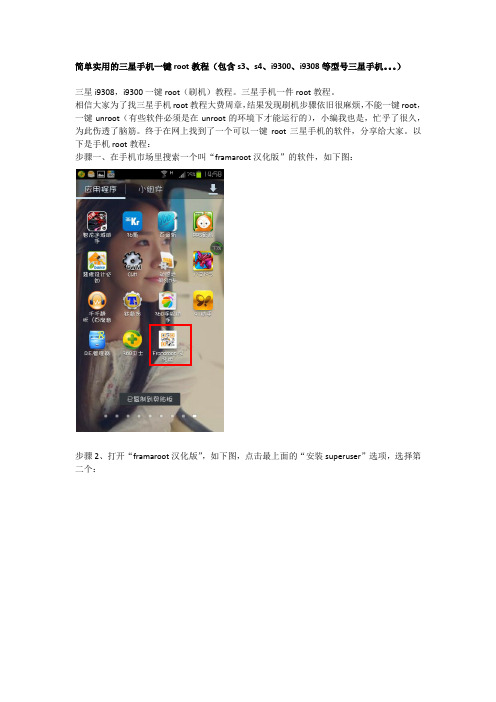
简单实用的三星手机一键root教程(包含s3、s4、i9300、i9308等型号三星手机。
)
三星i9308,i9300一键root(刷机)教程。
三星手机一件root教程。
相信大家为了找三星手机root教程大费周章,结果发现刷机步骤依旧很麻烦,不能一键root,一键unroot(有些软件必须是在unroot的环境下才能运行的),小编我也是,忙乎了很久,为此伤透了脑筋。
终于在网上找到了一个可以一键root三星手机的软件,分享给大家。
以下是手机root教程:
步骤一、在手机市场里搜索一个叫“framaroot汉化版”的软件,如下图:
步骤2、打开“framaroot汉化版”,如下图,点击最上面的“安装superuser”选项,选择第二个:
步骤3、点击“Aragorn”选项,之后你的手机就一键root成功啦!再也不用为三星一键root 烦恼,轻松获取手机的最高权限。
Ps:如果各位客观想恢复unroot权限,选择unroot,然后点击aragorn,你的手机就一键恢复成unroot权限,希望对大家有帮助!!!!o(∩_∩)o 哈哈。
三星i9502(Galaxy s4联通定制版)root教程一键root神器推荐

三星i9502(Galaxy s4联通定制版)root教程一键root神器推荐三星i9502是Galaxy s4联通定制版机器,相信很多机友都在找寻让系统更清爽的root教程。
这篇三星s4 i9502 root教程将详细介绍轻松获取root权限的步骤。
三星i9502怎么完美root?三星i9502 root使用哪款神器?这些root相关问题都能在这里找到满意的答案。
一起来看看三星s4 i9502一键root方法!三星s4 i9502 root准备工作安装完美ROOT软件,这款一键root神器如何操作在下文详细介绍!手机有50%以上的电量,保持正常开机状态,不用拔掉SD卡,数据线连接手机,数据线插在主机后面的USB接口保证软件运行过程中电量充足。
启动三星s4 i9502 root软件完美ROOT工具安装到桌面后,双击图标启动软件,软件成功连接手机后会自动切换到三星s4 i9502 root页面。
不管你是三星i9502 root小白还是老手都请你认真阅读页面上的“一键ROOT注意事项”,对手机完成root后的相应情况有所了解。
没有异议,请马上点击页面下方的“一键root”按钮,软件立即运行三星i9502完美root!三星s4 i9502 root成功三星i9502一键root运行过程持续1-3分钟,这段时间不要进行任何额外操作。
软件切换为“ROOT成功”页面,现在点击“完成”按钮,等待手机自动重启吧!三星s4 i9502一键root就是这么简单,手机重启成功,在应用持续列表出现Supersu图标,系统也清爽多了!马上安装root软件吧,三星i9502(Galaxy s4联通定制版)root教程仅仅三个步骤,操作这款完美ROOT工具轻松解除i9502怎么root的困惑,免去大家学习三星s4 i9502 root相关深奥技术名词的苦恼,有兴趣的机友快来试试吧!。
三星加拿大版s4 I337m ROOT教程 不会ROOT的来瞅瞅
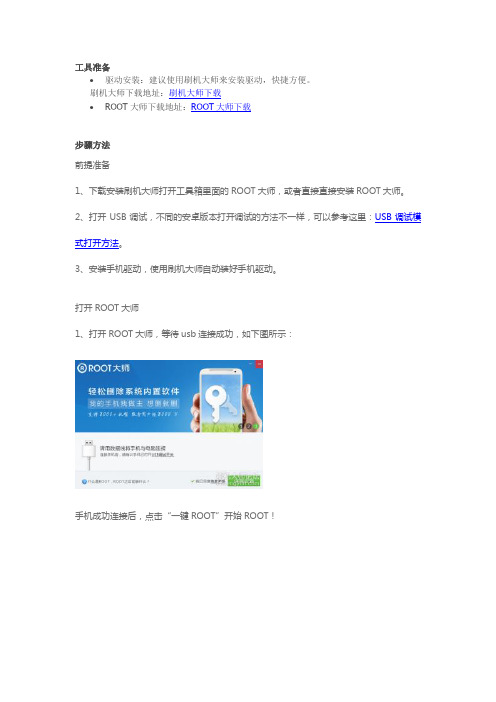
工具准备
∙驱动安装:建议使用刷机大师来安装驱动,快捷方便。
刷机大师下载地址:刷机大师下载
∙ROOT大师下载地址:ROOT大师下载
步骤方法
前提准备
1、下载安装刷机大师打开工具箱里面的ROOT大师,或者直接直接安装ROOT大师。
2、打开USB调试,不同的安卓版本打开调试的方法不一样,可以参考这里:USB调试模式打开方法。
3、安装手机驱动,使用刷机大师自动装好手机驱动。
打开ROOT大师
1、打开ROOT大师,等待usb连接成功,如下图所示:
手机成功连接后,点击“一键ROOT”开始ROOT!
出现下图界面,请耐心等待ROOT完成~
一般不超过5分钟,就会显示“ROOT权限已获取”,查看手机上多了一个root大师手机版软件就表示手机已经成功ROOT了,想ROOT的用户快自己试试吧。
root后可以做什么呢?
刷机大师开发了智能卸载内置软件功能,也删除那些可恶的系统预装软件了,不用担心卸载软件导致系统问题~。
三星galaxy S4 I9500八核版详细图文root教程

三星galaxy S4/I9500八核版详细图文root教程
一、下载以下3个文件
Odin3 v3.06 ——刷机平台,解压后先放着
I9500_cwm_recovery_en.tar——这个文件别解压,文件后缀是tar,我们用它来刷recovery分区
root.zip——获取root的命令和安装包。
Odin3 v3.06.rar(412.25 KB)
I9500_cwm_recovery_en.tar(6.95 MB)
root.zip(505 KB)
二、把root.zip复制到你的手机里面,选一个你看得懂的目录
三、关机,开始刷recovery
1、打开Odin3,此时你的手机尽量不要连接USB
2、点击软件内的PDA,把下载的I9500_cwm_recovery_en.tar选上
3、检查下左侧的一些配置
4、手机先关机状态,然后同时按住音量下+Home键+电源键。
5、这时你看到一个警告,选择continue,用音量上键
6、插入你的手机,然后点开始刷机
7、成功后重启了,恭喜你,你完成了第一步
四、最后的root
1、手机先关机. 按住音量加+Home键+电源键, 一秒后放开电源键,这时recovery就成功加载了
2、选择"install zip from sdcard"
3、如果你把文件放在SD卡,那么选择choose zip from sdcard。
如果你把文件放进内置内存,那么选择choose zip from internal sdcard
4、选取root.zip
5、成功后,重启你的手机。
三星Galaxy S4 Active i9295一键Root权限获取教程
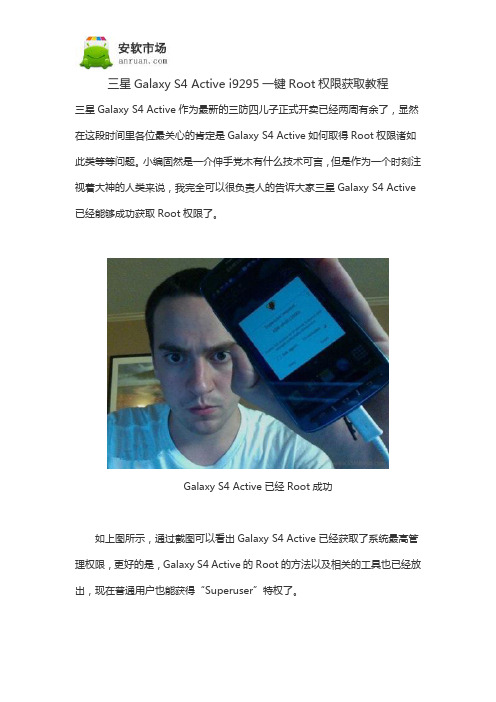
三星Galaxy S4 Active i9295一键Root权限获取教程三星Galaxy S4 Active作为最新的三防四儿子正式开卖已经两周有余了,显然在这段时间里各位最关心的肯定是Galaxy S4 Active如何取得Root权限诸如此类等等问题。
小编固然是一介伸手党木有什么技术可言,但是作为一个时刻注视着大神的人类来说,我完全可以很负责人的告诉大家三星Galaxy S4 Active 已经能够成功获取Root权限了。
Galaxy S4 Active已经Root成功如上图所示,通过截图可以看出Galaxy S4 Active已经获取了系统最高管理权限,更好的是,Galaxy S4 Active的Root的方法以及相关的工具也已经放出,现在普通用户也能获得“Superuser”特权了。
Galaxy S4 Active Root工具是由我们Geohot制作的,其操作方法也十分简单。
大家可以通过访问下面的网站进行下载(点击跳转),如果有相关的Galaxy S4 Active Root权限获取问题也可以通过作者在国外XDA论坛的专区进行反馈。
点击“入”字即可下载apk工具如果大家想要Root三星Galaxy S4 Active,只要进入上面的网站,然后点击的lambda (也就是传说中的Galaxy S4 Active Root软件)并安装安装apk文件。
再运行activeroot即可轻松的一键取得Galaxy S4 Active的Root权限。
如果不能通过网站得到Galaxy S4 Active Root软件,那么机友们还可以点此下载三星Galaxy S4 Active PC端一键Root工具。
完成后并正确安装Galaxy S4 Active手机驱动并连接手机,即可一键轻松取得Galaxy S4 Active的Root权限。
三星Galaxy S4 Active一键Root文章来源安软市场 /news/1835.html。
三星s4 i959一键root权限教程解答三星i959怎么root

三星i959(Galaxy s4电信版)root教程一键完美root 三星s4电信版i959到手,怎么获取i959 root权限的问题摆在机友们面前。
厌倦了自带系统的种种限制,三星i959一键root的需求越来越高涨!小编向大家推荐一款三星i959 root工具,并根据操作经验总结成这篇三星s4 i959 root 权限教程,希望大家认真阅读,在i959 root过程中有所帮助!1.三星i959 root准备工作工具选用完美ROOT软件,下载安装到桌面。
之后打开手机的USB调试,手机电量在50%以上,不用拔掉SD卡,数据线连接手机后插在主机后面的USB 接口避免电量不充足的情况。
2.操作三星s4 i959 root工具双击软件图标启动软件,等待手机成功连接软件,软件自动切换为三星Galaxy s4(i959)root页面。
三星i959 root教程提醒大家这时要认真阅读页面上的注意事项,了解手机获取root权限后会遇到的情况。
阅读完毕,点击“一键ROOT”按钮启动三星i959 root权限。
三星i959怎么root?软件运行页面会给你明确的显示,仔细看看吧!3.三星s4 i959 root成功经过几分钟的运行,软件完成三星i959一键root,页面此时如下图所示,点击“完成”,之后就耐心等待手机自动重启吧。
三星i959 root教程提醒大家手机开机后,应用程序列表会新增加Supersu 标示。
三星i959电信版怎么root?看完这篇教程相信机友们已经有了明确了解,三星i959一键root就是如此简单!三星s4 i959 root权限后系统操作非常清爽,心动了没?马上安装完美ROOT作为三星i959 root工具,操作试试吧!。
三星s4 9508 root教程三星i9508root工具分享

三星i9508(s4移动版)一键root教程+root工具分享三星i9508(s4移动版)上市不久,有的机友就思考三星s4 9508如何root。
论坛贴吧上对三星9508一键root的讨论很火热!三星i9508 root工具选用什么?如何避免三星i9508 root失败?小编隆重向大家推荐这篇三星s4 i9508(移动版) root教程,包含root工具使用方法及操作中注意事项,贴心为机友考虑,以负责任的态度帮你获取三星9508 root权限!三星s4 i9508 root工具使用完美ROOT,手机保持正常开机状态,电量在50%以上,打开手机USB调试。
连接三星s4 9508 root工具启动完美ROOT,数据线连接三星i9508插在主机后面的USB接口,等待软件连接手机。
连接后,软件切换到三星Galaxy S4(i9508)root页面,点击“一键ROOT”软件立即运行三星9508一键root。
三星i9508 root教程提醒大家:不要急于操作,请先认真阅读页面上的“一键ROOT注意事项”了解三星s4 9508获取root权限后会出现的情况。
三星s4 9508 root完成Root工具运行过程在界面有明显提示,想知道三星i9508如何root的机友可以仔细看看。
经过1-3分钟,软件运行完毕,完成三星s4 9508 root!现在耐心等待三星i9508重启,开机后手机应用程序列表增加“SuperSU”图标。
三星i9508一键root教程提醒大家:当手机界面出现Superuser请求时,点击“授权”按钮,手动添加三星i9508 root权限!另外三星9508 root结束可以直接通过“完成”页面进入刷机、修复和解锁等操作。
看完三星s4 9508 root教程,是不是已经对手动三星i9508一键root信心大增?新鲜的机型,DIY式root过程加上实用的root工具,这绝对是三星i9508机友们大显身手的机会!教程对三星s4 9508 root步骤详细,对root工具的使用方法介绍的更是详尽,最大程度避免三星i9508 root失败。
三星S4图文并茂之详细root教程

三星S4图文并茂之详细root教程适用于i9500、i9502/i959还有亚太版、欧版等机型1、下载odin: Odin3_v3.04.zip (456.59 KB, 下载次数: 15653) I9500之ROOT文件:3、手机音量下+home+电源键,再按一下音量上注意:I9502和I959的文件,需要解压得到两个文件1.解压缩得到两个md5文件,只需要cwm recovery就用odin选pda单刷i959-cwm-recovery.tar.md5。
2.如果需要root就把i959-cwm-recovery.tar.md5放在pda,把i959-csc-root.tar.md5放在csc一起刷入(cwm recovery就是一个recovery恢复系统,没有root功能,建议两个都刷入)如图显示I9500的解压一个文件,直接PDA选入即可:点击start即可刷入方法也很简单。
1、安装kies或者豌豆荚,确保所有驱动已安装。
2、下载odin v3.07,下载cofface recovery 中文版3.0(自行搜索吧,我有上传限制。
)3、关机,同时按下电源键,音量减键以及主菜单键,出现提示页面后按音量加键。
4、打开odin,连接数据线,界面显示added。
5、点右侧PDA,在电脑中找到recovery,添加。
(其他设置不要改)6、开始刷机,直到显示complete,下面记录显示removed。
然后手机会自动重启进入recovery。
7、如果没有进入直接重启了,就再次关机,同时按下电源键,音量加键以及主菜单键。
(注意与3的区别)8、在recovery目录选择root,按提示操作,最后重启,搞定。
三星Galaxy系列通用一键Root刷机教程 三星Galaxy怎么刷机

三星Galaxy系列通用一键Root刷机教程三星Galaxy怎么刷机
/
对于Android系统来说,获取了root权限才能够实现更多自定义功能,但手机root
的方法各异,并没有一个真正能够完美的一键root工具,能够将所有Android手机全部root,今天笔者为大家推荐的一键root工具就是手机中国网友放出的一键root工作,这个工具具备操作简单,适应机型多的优点,喜欢傻瓜式root工具的朋友不妨下载使用。
这个root工具适合三星Galaxy系列手机,经手机中国网友实测,这个root工具已经N719 N7100 N7102 I9300等机型上测试通过,理论上适合全部三星Galaxy系列手机,下面就是这款软件的具体使用方法。
1.下载附件后解压至电脑任意地址
2.手机打开USB调试
3.数据线连接电脑
4.运行root.bat
5.等待提示完成
【工具下载】。
三星s4 i9505获取root教程最简单的一键root方法
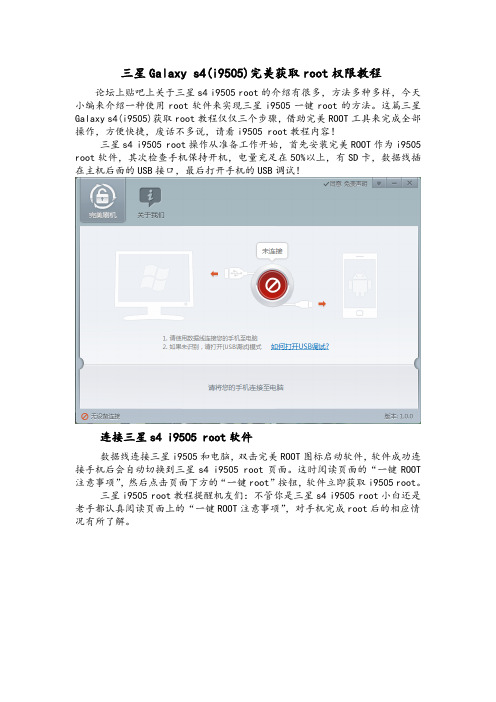
三星Galaxy s4(i9505)完美获取root权限教程论坛上贴吧上关于三星s4 i9505 root的介绍有很多,方法多种多样,今天小编来介绍一种使用root软件来实现三星i9505一键root的方法。
这篇三星Galaxy s4(i9505)获取root教程仅仅三个步骤,借助完美ROOT工具来完成全部操作,方便快捷,废话不多说,请看i9505 root教程内容!三星s4 i9505 root操作从准备工作开始,首先安装完美ROOT作为i9505 root软件,其次检查手机保持开机,电量充足在50%以上,有SD卡,数据线插在主机后面的USB接口,最后打开手机的USB调试!连接三星s4 i9505 root软件数据线连接三星i9505和电脑,双击完美ROOT图标启动软件,软件成功连接手机后会自动切换到三星s4 i9505 root页面。
这时阅读页面的“一键ROOT 注意事项”,然后点击页面下方的“一键root”按钮,软件立即获取i9505 root。
三星i9505 root教程提醒机友们:不管你是三星s4 i9505 root小白还是老手都认真阅读页面上的“一键ROOT注意事项”,对手机完成root后的相应情况有所了解。
完成三星s4 i9505 root软件获取三星i9505 root需要1-3分钟,运行结束后页面切换为“ROOT成功”,现在可以点击“完成”,等待手机自动重启。
手机开机后,应用程序列表新增Supersu图标,三星s4 i9505 root全部操作结束!三星s4 i9505获取root后,系统操作清爽了很多,免去了很多限制。
这篇三星i9505 root教程使用的完美ROOT工具是不是很实用呢?当然是肯定的!最大程度帮助机友成功获取三星i9505 root权限,避免root失败,马上安装软件到桌面操作起来吧!。
三星S4 GT-I9500 刷中文REC+ROOT教程

三星S4 GT-9500 刷入中文REC+ROOT详细教程
PS:刷机有风险,后果自己承担正常操作一般不会出问题需要的文件请加Q780300368索取
准备工作:三星S4 9500一部(电量充足),数据线一条,电脑一台(推荐WIN XP、WIN 7)开始:文件列表如图请检查一下
第一步,安装三星驱动(如果提示已安装就不用再安装了)
第二步,把ROOT.zip放到手机的文件夹下,自己要记住。
第三步,打开Odin3,如图
这时候手机关机,按住音量减+电源键+主菜单键,看到主屏幕显示后,松开链接用USB链接电脑,按住音量加键,电脑会提示安装驱动,安装完成即可;
然后打开Odin3 v3.06.exe,ID:COM【端口号】会显示相关字体,然后在PDA选择
cofface_samsungI9500_recovery_cn_0503,选择开始刷机即可。
这样就刷入了recovery,也就是俗尘可以卡刷的CWM,用这个CWM可以刷基于官方更改的ROM,方便刷机。
只要把文件丢到手机内存就可以了。
最后一步:手机关机,关机后按住音量加+电源键+主菜单键,第一次看到三星LOGO不要松开,待重启一次后再次看到三星LOGO松开,此时就会进入CWM界面了。
用音量键控制上下选择,选择从SD卡选择ZIP刷机包,按主菜单键确认,再次选择从SD卡选择ZIP刷机包,找到ROOT.ZIP文件,选择是的,安装ROOT.ZIP即可自动安装了。
安装完成后选择返回,重新启动手机就可以获取ROOT权限了。
三星GALAXY S4 i9500卡刷教程详细图文教程

三星GALAXY S4/i9500卡刷教程详细图文教程
首先需要刷入Recovery,刷入Recovery教程:三星GALAXY S4/i9500官方ROM线刷教程及REC刷入图文教程附odin3刷机工具及线刷REC
刷机教程开始:
首先清除数据(简称双W):
下面介绍英文版,中文版的一看就懂了,这里不再讲述.
1.选择"wipe data/factory reset"并确认, 选择"Yes --delete all user data"并确认;
2.选择"wipe cache partition"并确认,选择"Yes--wipe Cache"并确认,操作完成.
清理完后选择“install ZIP from sdcard”,
如果刚才给ROM包放到手机储存里了,那么找到choose zip fromsdcard,确认后进入下个界面如果刚才给ROM包放到外置储存卡里了,找choose zip form external sdcard 确认后进入下个界面,
找到您刚才放刚进去的压缩包,找到后按电源键确定
然后出现一个让你确认的菜单,选择其中的“Yes”开始安装,安装的时候会读条,坐等进度条读完,读完条选go back 一路返回,直到界面的第一个选项变为reboot system now然后就选reboot system now (重启手机),到此卡刷成功。
手机开机,至此卡刷教程完毕
刷机完成后第一次开机都会很慢耐心等待,如果一直都卡在开机画面,那么扣电池进入Recovery 然后双W一下即可开机
刷机有风险,还请各位机油谨慎操作!。
- 1、下载文档前请自行甄别文档内容的完整性,平台不提供额外的编辑、内容补充、找答案等附加服务。
- 2、"仅部分预览"的文档,不可在线预览部分如存在完整性等问题,可反馈申请退款(可完整预览的文档不适用该条件!)。
- 3、如文档侵犯您的权益,请联系客服反馈,我们会尽快为您处理(人工客服工作时间:9:00-18:30)。
三星Galaxy s4一键Root教程
三星Galaxy s4入手一段时间了,那么怎么获取它的Root权限呢?小编亲测三星s4一键Root总结成这篇完整的教程,root步骤和root软件都有详细介绍。
参照本三星s4 Root教程,机友们只需手动三步就可以完成root,希望帮助你轻轻松松获取Root权限哦!
步骤一:准备
首先登陆官方网站下载完美刷机作为三星Galaxy s4 Root工具,然后手机保持开机,电池电量在50%以上,建议把数据线插在电脑主机箱后面的USB接口,最后打开手机USB调试,具体步骤是:系统设置—开发者选项—USB调试,打钩即可。
步骤二:启动软件,开始Root
双击软件图标启动软件,数据线连接三星s4和电脑,确认软件已经与手机成功连接后切换到软件“实用工具”页面。
在“实用工具”页面找到“一键Root”的按钮,点击后弹出“注意事项”对话框,阅读后请点击“一键Root”,软件立即运行三星s4 一键Root!
三星s4 Root教程提醒你,本步骤需要3—5分钟,在这段时间里不要对手机进行任何额外操作,比如移动,触碰!
三星Galaxy s4 Root过程在软件运行页面上一目了然,你可以在实际操作中看到,现在来看看软件截图。
步骤三:完成Root
软件切换为Root成功页面,三星s4 一键Root工作结束,点击“完成”。
三星Galaxy s4 Root进行到这里就请耐心等待手机自动重启吧,同样不需要任何额外操作!
三星s4 Root权限获取成功后,手机应用程序列表会出现SuperSU的图标,见下图。
三星s4 Root教程到此结束!文中完整介绍了root的详细步骤以及注意事项,完成各项准备工作之后严格按照Root教程的三步骤来操作就能获取三星Galaxy s4 Root权限了。
完美刷机是三星s4一键Root的必备工具,下面就请你尝试一下吧!。
